Pagina Inhoudsopgave
Bijgewerkt op Jul 30, 2025
Om de systeemprestaties te verbeteren, willen veel gebruikers hun besturingssysteem migreren naar SSD's. Gebruikers vinden het echter soms lastig om de belangrijkste informatiepunten voor de migratie van het besturingssysteem in een lange tekst te verzamelen. Deze infographic illustreert op levendige wijze de voorbereidingen vóór de migratie van het besturingssysteem, de specifieke stappen voor de migratie van het besturingssysteem naar SSD's en het proces na de migratie.
Deel deze infographic om meer gebruikers te helpen die hun besturingssysteem willen migreren naar SSD-schijven!
Belangrijke overwegingen vóór OS-migratie
Er zijn echter een aantal belangrijke overwegingen waarmee u rekening moet houden voordat u het besturingssysteem naar een SSD migreert.
- Controleer of de SSD waarop u het Windows-besturingssysteem wilt installeren, een gebruikte of een nieuwe schijf is.
- Als uw voorbereide SSD een gebruikte SSD is, moet u een back-up maken van alle waardevolle gegevens op de gebruikte SSD om te voorkomen dat gegevens worden gewist.
- Om de compatibiliteit van SSD's met uw pc te controleren, controleert u de specificaties van uw moederbord op beschikbare interfaces (zoals SATA of M.2), vormfactoren (2,5-inch of M.2) en fysieke afmetingen. Raadpleeg voor meer informatie de handleiding van uw moederbord of de website van de fabrikant.
- Zorg ervoor dat de SSD die u voorbereidt minimaal even groot is als de originele HDD of SSD.
- Gebruik EaseUS Partition Master of voer een nieuwe installatie uit om het besturingssysteem naar SSD's te migreren.
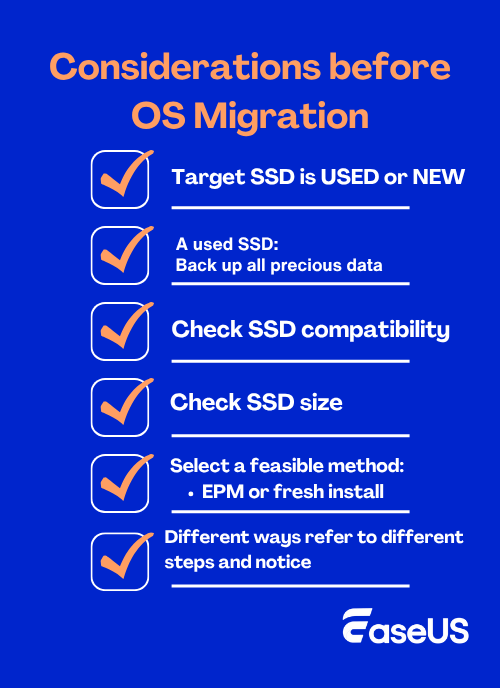
Deel deze infographic om meer gebruikers te helpen die hun besturingssysteem willen migreren naar SSD-schijven!
De gemakkelijkste manier om besturingssystemen naar SSD's te migreren🔥
- Vraag: Hoe verplaats ik Windows naar een SSD zonder opnieuw te installeren?
- Antwoord: Migreer het besturingssysteem naar SSD's met behulp van een hulpprogramma van derden > stel SSD in als opstartschijf in uw BIOS-instellingen.
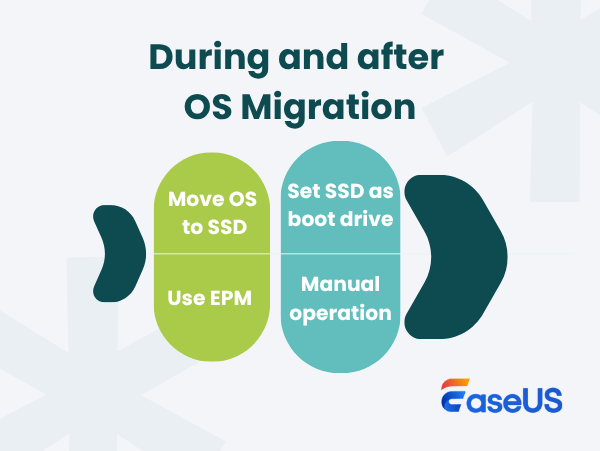
De functie OS migreren van EaseUS Partition Master kan alle gebruikers helpen om het Windows-besturingssysteem, programma's en bestanden die op de opstartpartitie zijn opgeslagen, te verplaatsen naar een andere SSD of HDD.
Stappen voor het migreren van besturingssysteem naar HDD/SSD:
- Start EaseUS Partition Master en selecteer "Clone" in het menu aan de linkerkant.
- Selecteer "OS migreren" en klik op "Volgende".
- Selecteer de SSD of HDD als doelschijf en klik op "Volgende".
- Controleer Waarschuwing: de gegevens en partities op de doelschijf worden verwijderd. Zorg ervoor dat u van tevoren een back-up van belangrijke gegevens hebt gemaakt. Zo niet, doe dat dan nu.
- Klik vervolgens op "Ja".
- Bekijk een voorbeeld van de lay-out van uw doelschijf. Klik vervolgens op 'Start' om te beginnen met het migreren van uw besturingssysteem naar een nieuwe schijf.
- Klik hierna op "Nu opnieuw opstarten" of "Gereed" om te bepalen of u de computer direct opnieuw wilt opstarten vanaf de nieuwe schijf.
Met 'Nu opnieuw opstarten' worden de wijzigingen direct opgeslagen. Met 'Gereed' wordt bedoeld dat u de computer later handmatig opnieuw moet opstarten.

Let op: Bij het migreren van het besturingssysteem naar een SSD of HDD worden bestaande partities en gegevens op de doelschijf verwijderd wanneer er onvoldoende niet-toegewezen ruimte op de doelschijf is. Als u belangrijke gegevens op de doelschijf hebt opgeslagen, maak er dan van tevoren een back-up van op een externe harde schijf.
Stappen om een SSD in te stellen als opstartschijf in het BIOS
- Klik op de aan/uit-knop en start uw pc opnieuw op.
- Nadat u het logo van de fabrikant ziet, blijft u op de overeenkomstige toets drukken om het BIOS te openen.
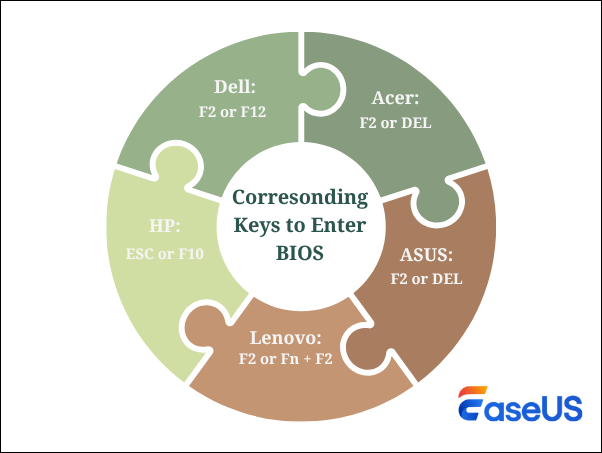
- Ga naar de opstartoptie > wijzig de opstartvolgorde > stel SSD in als opstartschijf in uw BIOS-instellingen.
- Sla uw wijzigingen op > verlaat de BIOS-instellingen > start uw pc opnieuw op.
Een nieuwe installatie uitvoeren
Zoals de onderstaande afbeelding laat zien, bestaat een volledig herinstallatieproces uit vijf stappen.
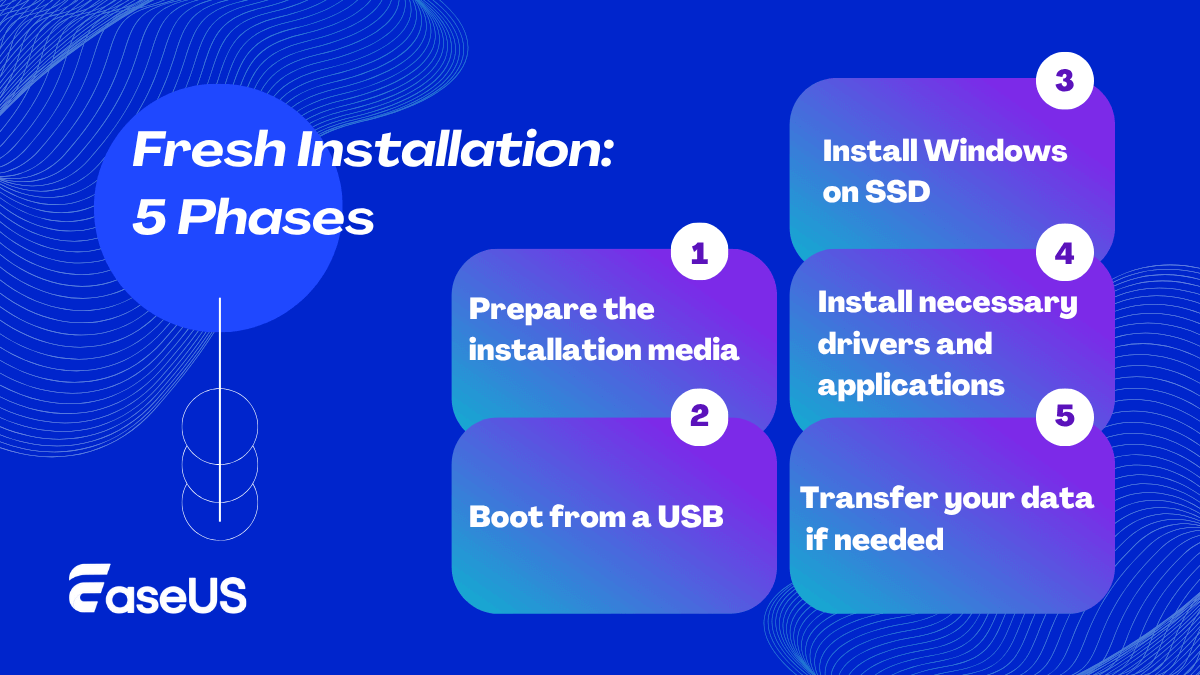
Fase 1. De installatiemedia voorbereiden
Stap 1. Ga naar de Microsoft-website Windows 10 downloaden > klik onder het tabblad Windows 10-installatiemedia maken op Downloaden om MediaCreationTool.exe te downloaden en te installeren.
Stap 2. Start MediaCreationTool.exe > begin met het maken van de Windows 10-installatiemedia.
Fase 2. Opstarten vanaf een USB
Stap 1. Schakel de computer uit > installeer de nieuwe SSD er fysiek in.
Stap 2. Sluit het opstartbare USB-medium aan op uw Windows 10 > druk op de overeenkomstige toets om het BIOS te openen.
Stap 3. Zoek onder het tabblad Opstarten naar de UEFI/BIOS- opstartmodus en wijzig de opstartschijf om prioriteit te geven aan de USB-schijf.
Stap 4. Sla uw wijzigingen op > klik op UEFI/BIOS afsluiten .
Fase 3. Windows installeren op SSD
Hier ziet u een afbeelding die het installatieproces van Windows op SSD -schijven duidelijk weergeeft.
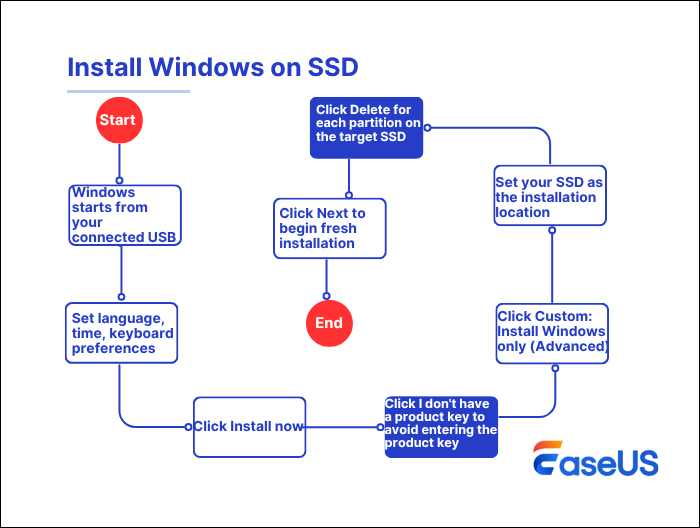
Stap 1. Zodra Windows wordt opgestart vanaf uw aangesloten USB-station, volgt u de instructies op het scherm om uw taal , tijd en toetsenbordvoorkeuren in te stellen > klik op Volgende.
Stap 2. Klik in het Windows-installatievenster op Nu installeren .
Stap 3. Klik tijdens het installatieproces op Ik heb geen productsleutel om te voorkomen dat u de productsleutel hoeft in te voeren > klik op Volgende .
Stap 4. Kies Aangepast: Alleen Windows installeren ( Geavanceerd) om een schone Windows-installatie uit te voeren .
Stap 5. Wanneer u wordt gevraagd een installatielocatie te kiezen , selecteert u uw SSD.
Stap 6. Selecteer Verwijderen voor elke partitie op uw doel-SSD. Dit proces verwijdert alle partities en creëert niet-toegewezen ruimte.
Stap 7. Klik op Volgende om het installatieproces te starten.
Fase 4. Installeer de benodigde drivers en applicaties
Na de nieuwe installatie kunt u indien nodig de benodigde drivers en applicaties installeren.
Fase 5. Uw gegevens overdragen
Als u een back-up van uw gegevens hebt gemaakt, herstelt u deze naar de nieuwe installatie op de SSD.
Deel deze infographic om meer gebruikers te helpen die hun besturingssysteem willen migreren naar SSD-schijven!
Veelgestelde vragen
1. Hoe migreer ik alles naar een nieuwe SSD?
Dit zijn de stappen.
Stap 1. Druk op Windows + X > kies Schijfbeheer om het geavanceerde opslaghulpprogramma van Windows te openen.
Stap 2. Zoek uw SSD > klik er met de rechtermuisknop op > kies Initialiseren > selecteer GPT als uw systeem UEFI gebruikt of selecteer MBR voor BIOS.
Stap 3. Start de migratiesoftware, zoals EaseUS Partition Master > selecteer de optie om het besturingssysteem te migreren of te klonen > kies uw bronstation (HDD of SSD) en het doelstation (SSD).
2. Kan ik mijn SSD vervangen zonder Windows opnieuw te installeren?
Ja , u kunt de SSD vervangen zonder Windows opnieuw te installeren. De meest gebruikelijke manier is om uw bestaande SSD te klonen met behulp van speciale software naar de nieuwe. Met deze bewerking wordt alles van de oude schijf naar de nieuwe overgezet, inclusief Windows, bestanden en apps.
3. Kan ik mijn besturingssysteem zomaar naar een SSD verplaatsen?
Ja, dat kan. Het migreren van uw Windows-besturingssysteem van HDD naar SSD verbetert de prestaties en gegevensbeveiliging van uw pc. U kunt dit doen door het besturingssysteem te klonen naar een SSD met behulp van tools van derden of door een nieuw besturingssysteem te installeren met behulp van Windows-opstartmedia.
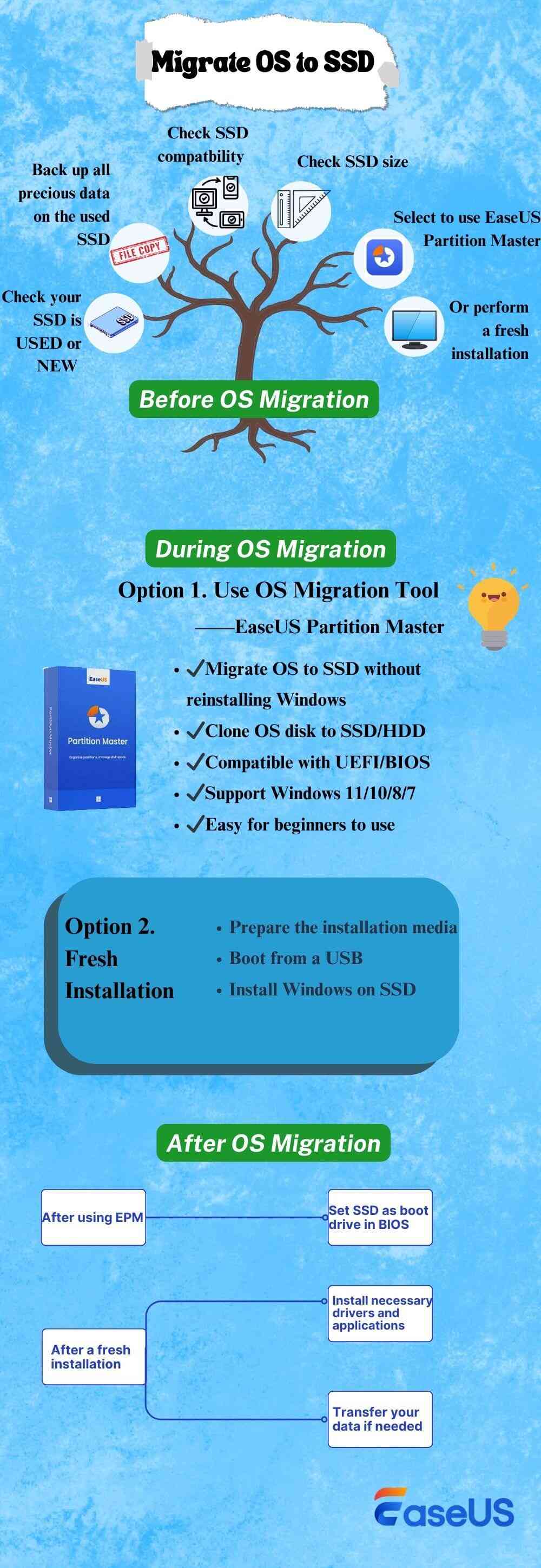
Hoe kunnen wij u helpen?
Gerelateerde artikelen
-
![author icon]() Tina/2025/07/30
Tina/2025/07/30 -
Hoe formatteer je een M.2 SSD in Windows 10 [Gedetailleerde instructies]
![author icon]() Tina/2025/07/30
Tina/2025/07/30 -
Wat is de beste bestandssysteemindeling voor (opstartbare) USB/externe harde schijf?
![author icon]() Tina/2025/07/30
Tina/2025/07/30 -
Hoe u uw HUAWEI MateBook-wachtwoord kunt resetten | 5 Methoden🔑
![author icon]() Tina/2025/07/30
Tina/2025/07/30
EaseUS Partition Master

Beheer partities en optimaliseer schijven efficiënt

